使用 Microsoft Excel 连接到 TFS
使用 Microsoft Excel 生成 TFS 报告并创建/修改工作项
引言
Microsoft Excel 是一个非常强大的数据呈现和图表处理工具。通过 Excel 连接到 TFS 可以帮助您创建/修改工作项或生成项目报告。
管理工作项
Microsoft Excel 可以帮助您批量插入/修改工作项。您可以使用 Microsoft Excel 上传所有工作项,将工作项从一个迭代移动到另一个迭代(无需打开每个工作项),或者同时进行大量修改并全部发布。
添加新的工作项
您可以使用 Microsoft Excel 创建任务、用户故事、史诗和功能,然后将它们发布到 TFS。要将工作项发布到 TFS:
点击 Team 功能区

点击 New List
 选择您需要添加工作项的 TFS 服务器、项目集合和团队项目。
选择您需要添加工作项的 TFS 服务器、项目集合和团队项目。

选择 Input List to create new individual work items(输入列表以创建新的独立工作项)

在 Microsoft Excel 中创建您的工作项
 点击 Publish(发布)按钮
点击 Publish(发布)按钮

打开 Project Web Portal(项目 Web 门户)查看新任务

创建父工作项
Microsoft Excel 允许您以树状结构添加工作项。例如,您有一个支持用户登录的系统。那么您需要添加一个名为 Login Module(登录模块)且类型为 Feature(功能)的工作项。在此功能项下,您想要添加子用户故事,描述在此模块中需要实现的功能,例如:用户注册、用户登录和忘记密码。这称为树状结构,您有一个父工作项和与之关联的子工作项。
添加树状结构
点击 Team 功能区下的 Add Tee Level(添加树级别)按钮

将您的父工作项放在 Title 1(标题 1)列下,将您的子工作项放在 Title 2(标题 2)列下

发布您的修改

打开 Project Web Portal(项目 Web 门户)查看修改
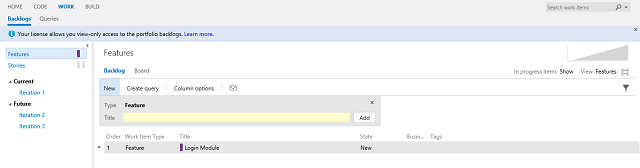
如果您点击 Login Module(登录模块)工作项,您会发现有一个与之关联的子工作项。

批量修改工作项
有时您需要将一组工作项从一个迭代移动到另一个迭代,或者以一种简单的方式修改大量工作项。因此,您可以使用 Microsoft Excel 来修改您的工作项,然后将更改发布到 TFS。
修改工作项
- 连接到 Visual Studio 中的 Team Project(团队项目)
- 点击 Work Item(工作项)
- 对需要修改的工作项进行查询
- 点击 Open in Microsoft Office(在 Microsoft Office 中打开),然后选择 Open Query In Microsoft Excel(在 Microsoft Excel 中打开查询)
 一个 Excel 工作簿将打开,其中包含您选择的工作项
一个 Excel 工作簿将打开,其中包含您选择的工作项
如果您需要修改表格中未显示的属性,可以点击 Team 功能区下的 Choose Columns(选择列)按钮。

选择您需要添加的列。我选择了 Story Point(故事点)。

Story Point(故事点)列已添加到表中。

下面我将工作项的迭代更改为 Iteration 2(迭代 2)。

发布新修改

在 Visual Studio 中打开查询,您会发现所有工作项都已移至 Iteration 2(迭代 2)。

报告
Reporting service 中的 TFS 报告在筛选或创建自定义报告方面不够丰富。因此,将 TFS 与 Microsoft Excel 集成提供了另一种创建自定义报告的方式。有 3 种不同的方法可以使用 Microsoft Excel 生成 TFS 报告。
从 Visual Studio 生成报告
您可以通过以下步骤从 Visual Studio 生成 TFS 报告:
-
打开 Visual Studio 中的 Team Explorer。
-
连接到您的 TFS 服务器和您的团队项目。
-
点击 Work Item(工作项)。
-
右键单击要生成报告的查询。
-
选择 Create Report in Microsoft Excel(在 Microsoft Excel 中创建报告)。

选择要生成的报告

将生成一个 Excel 工作簿,其中包含上一步中选择的所有报告。每个报告将显示在一个单独的工作表中。第一个工作表包含工作簿的目录。

从 Excel 的 Team 功能区生成报告
点击 Team 功能区

点击 New Report(新建报告)

选择您的 TFS 服务器、项目集合和您的团队项目

选择要生成报告的查询
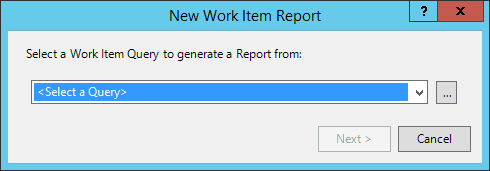
选择要生成的报告

将生成一个 Excel 工作簿,其中包含上一步中选择的所有报告。每个报告将显示在一个单独的工作表中。第一个工作表包含工作簿的目录。

从 Analysis Services 生成 TFS 报告
点击 Excel 中的 Data(数据)功能区

点击 From Other Sources(来自其他数据源)

选择 From Analysis Services(来自 Analysis Services)

输入您的 Analysis Server 名称及其凭据,然后点击 Next(下一步)

选择 Tfs_Analysis 作为数据库,并选择要连接的 cube 或表。在此示例中,我使用了 Team System(团队系统)Cube,然后点击 Next(下一步)

输入您的连接数据,然后点击 Authentication Settings(身份验证设置)

选择 Use a stored account(使用存储的帐户)并输入 TFS。这将允许图表或表格在每次访问时自动更新为最新数据。然后点击 OK(确定)

选择您想要的数据视图、Excel 工作表和起始单元格。然后点击 OK(确定)

工作表中会出现一个数据透视表。左侧显示数据透视表。右侧是用于数据透视表创建和数据显示的 Pivot Table fields(数据透视表字段)。左侧底部有四个区域。这些区域用于构建数据透视表。您需要将 Pivot Table fields(数据透视表字段)从上方拖放到所需的区域。

开始创建数据透视表
- 您需要按项目名称进行筛选,以显示当前项目数据。在 Pivot Table fields(数据透视表字段)中,向下滚动到 Team Project(团队项目)组。在 More Fields(更多字段)下找到 Name(名称),然后将 Name(名称)字段拖到左侧底部的 Filter(筛选)区域。
- 将 Work Item(工作项)组下的 Work Item.Work Item Type(工作项.工作项类型)字段拖到 Rows(行)区域。
- 将 State(状态)字段拖到 Columns(列)区域。
- 将 ∑ Work Item(∑ 工作项)组下的 Work Item Count(工作项计数)字段拖到 Values(值)区域。
一个数据透视表将显示数值。如果您需要创建数据透视图,请点击 Pivot Chart(数据透视图)按钮并选择您想要的设计。

关注点
Microsoft Excel 是一个非常强大的数据和报告处理工具,并且还可以节省插入/修改工作项的时间。
参考文献
- Professional Team Foundation Server 2012, ISBN 978-1-118-31409-8
-
https://agilebackblog.wordpress.com/2012/05/18/custom-burnup-chart-with-tfs-and-excel/
